建筑是有灵魂的,良好的设计总让人居住着非常的舒服和温馨。空间不浪费,适合摆放物品,讲究的就是一个融洽和和谐。本文介绍用CAD如何绘制建筑平面图
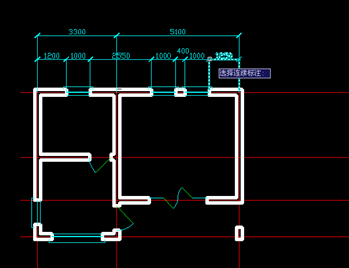
1、打开CAD进入主界面,点选格式--图层,进入图层特性管理器界面在右侧空白区右击,选择“新建图层”,输入名称后,点击颜色,选择为图层设置的颜色用以上方法建立将所有需要的图层后,点击确定退出图层。
注意:24墙为承重墙,线宽设置比其他部分要宽。
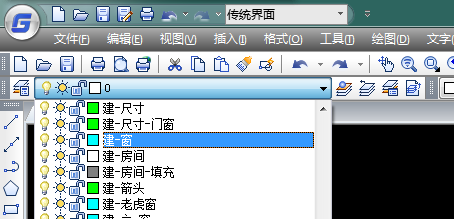
2、修改右键单击模式在编辑区右击,点选“选项”,进入“选项”设置界面。点选用户系统配置,点击“自定义右键单击”,设置单击右键的执行:在默认模式与编辑模式下为重复上一个命令,在命令模式下为确认。完成后点击应用并退出。修改后可以大大提高绘图速度。

3、设置绘图界限:格式-图形界限-左下角点(0,0),右上角点(10000,10000)。

4、画定位轴线,点选绘图--直线,先画一条水平线,一条垂直线,其他用复制与偏移命令(修改里)输入数据获得。
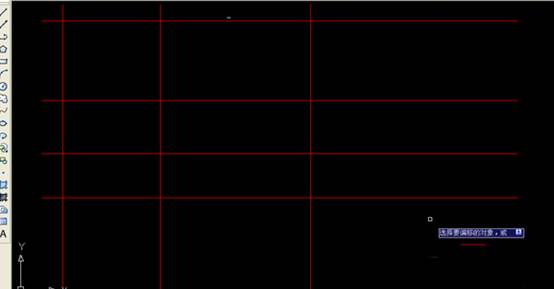
5、将轴线偏移一定的量(如100或120),两个方向都要偏移。
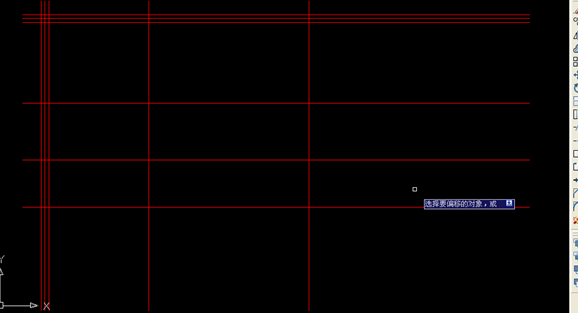
6、将偏移后的墙线修改到墙的图层中:选中偏移后的墙线,再点图层处的墙层,把图层换到墙层。
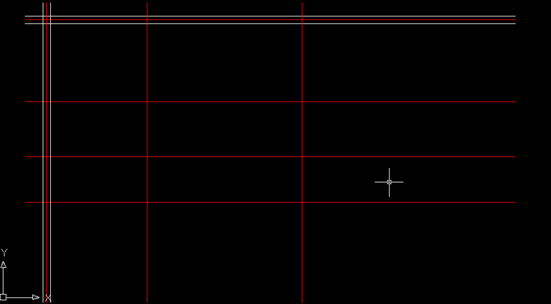
7、点选修改--复制,或直接利用复制命令,将墙线复制到每一个轴线处,然后关掉轴线层。

8、利用修剪、倒角命令完成大致的墙体修剪工作,留下必要的墙体线。
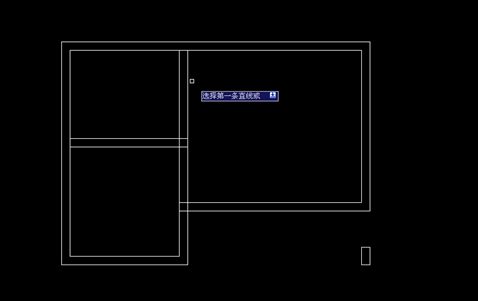
9、用偏移和修剪命令画出所有的门窗洞口,再用修剪命令把门窗洞口修剪出来。
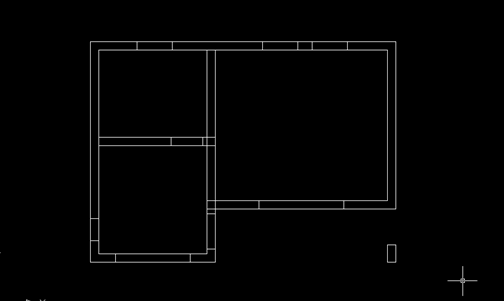
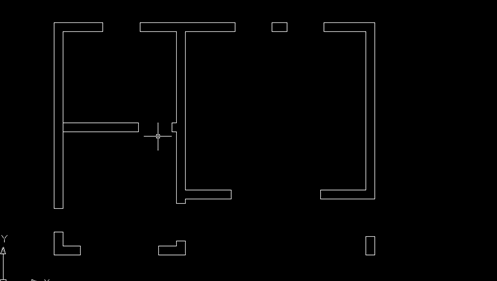
10、放大编辑窗口,将窗户画出来
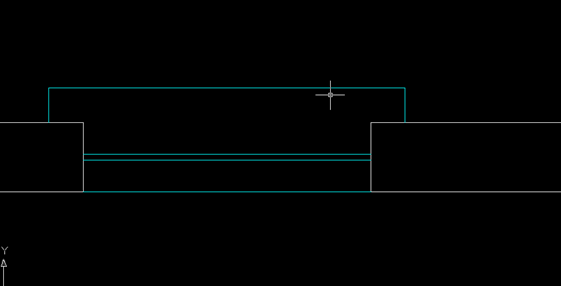
11、用块命令(绘图-块)将画的窗户制成图块,注意基点选择应选择一个定点

12、插入窗户(插入-块)
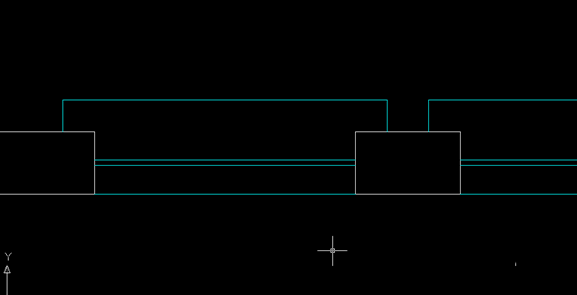
13、这个窗户插入后需要旋转90度,注意基点的选择应与图块基点一致

14、这个窗户需要插入以后旋转180度,然后炸掉,修改,如果这个规格的窗户多,可以再制成新的块

15、完成所有的窗户、门(复制命令、修剪命令、平行偏移命令、镜像命令等)
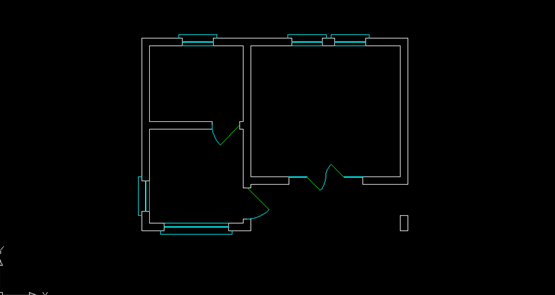
16、重新打开轴线图层,进行尺寸标注,线宽可以在图层里设置,也可以在出图打印时设置
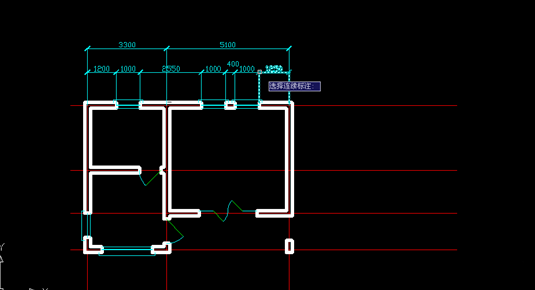
以上就是本文的内容用CAD如何绘制建筑平面图,孰能生巧,多加练习,会发现画图速度越来越快,越来越轻车熟路。感谢你的阅读。

2019-10-30

2019-10-30
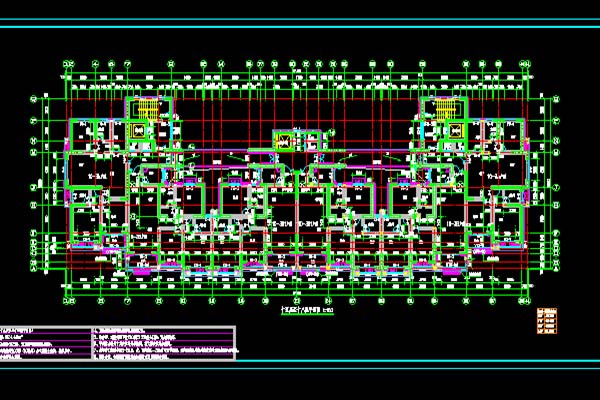
2019-09-27

2019-09-18

2019-06-17

2024-04-17

2024-04-17

2024-04-17

2024-04-16

2024-04-16

2024-04-15

2024-04-15
